Embora seja genial poder dispor de toda a sua biblioteca de música em seu iPhone, também é certo que está malgasta um monte de almacenamiento no telefone. Es decir, no tendrás tanto espaço para vídeos, fotos e jogos. Sem embargo, hay soluciones a este problema.
Neste artigo, mostramos como borrar a música do seu iPhone e explicamos como você pode acessar as músicas sem ter que armazená-las no seu dispositivo.
Eliminar um álbum a la vez
Abra o aplicativo ‘Música’. Na ficha ‘Biblioteca’, selecione ‘Álbuns’ ou ‘Canções’ e busque a pista ou o álbum que deseja excluir.
Pulse la tecla ‘Forzar’ (ou pulse la tecla larga) de la canción/álbum y se te presentarán opciones, una de las cuales el icono de un cubo de basura llamado ‘Eliminar de la biblioteca’ (se você selecionou um álbum) o ‘Eliminar’ (se tratar de um canção). Toca esta opção e se te pedirá que confirma a eliminação.
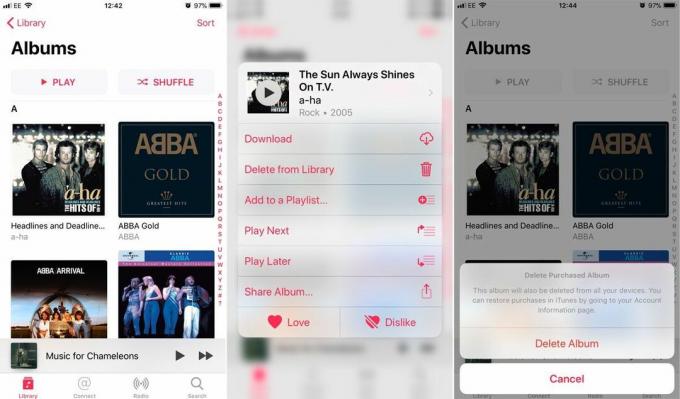
Eliminar música de uma vez
Si tienes muchos albumes almacenados en tu teléfono, or simplemente quieres hacer borrón y cuenta nueva y empezar de nuevo, hay una forma rápida de borrar tudo de una vez. Para isso, acesse ‘Ajustes > Geral > Almacenamiento del iPhone’.
Na parte inferior da tela, você verá uma lista com todos os aplicativos do seu telefone, ordenados pela quantidade de armazenamento que ocupa. Busca la aplicación de música y, a continuación, pulsala para continuar.
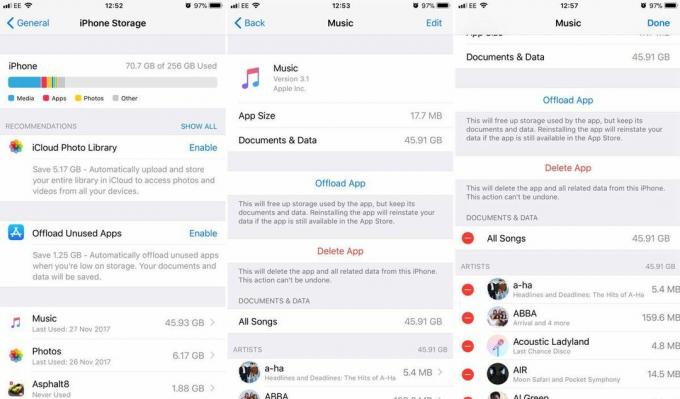
Na parte inferior desta tela você verá sua biblioteca de música ordenada (alfabéticamente) pelo artista, com uma figura ao lado de cada um de ellos indicando qual espaço ocupa. Também há uma figura na parte superior da lista para ‘Todas as canções’.
Toque o botão 'Editar' na parte superior direita e aparecerão pequenos círculos vermelhos junto a cada entrada. Tócalas para eliminar toda a produção de um artista, ou absolutamente tudo, selecionando ‘Todas as músicas’.
(Puedes puntear en un artista para ver sus álbuns y cuánto espacio ocupado, y puntear en los para ver faixas individuais, y en cualquier momento puntear 'Editar' para deletar elementos.)
Uma vez que hayas hecho tus elecciones, vuelve a la esquina superior direita e toca 'Hecho'.
Eliminar música com o iTunes
Outra solução testada e comprovada, para aqueles que não importam conectar seu iPhone a um computador, é usar o iTunes. (Pelo menos para aqueles que executam o macOS Mojave ou as versões anteriores, ou a versão do Windows do iTunes. No macOS Catalina, as funções de música do iTunes são assumidas por um aplicativo de música dedicado, enquanto outras funções são assumidas por Podcasts e TV.)
Conecte seu dispositivo a um Mac ou PC e abra o iTunes. Clique no ícone do iPhone na parte superior esquerda e selecione ‘Música’ em ‘Configuração’ no menu da esquerda.
Certifique-se de que a opção ‘Sincronizar música’ está marcada, assim como a opção ‘Listas de reprodução, artistas, álbuns e gêneros selecionados’. Agora, simplesmente, certifique-se de que não há nada marcado – ni músicas, ni gêneros, ni nada. Ao lado de ‘Sync Music’ na parte superior deve-se dizer ‘0 canciones’.
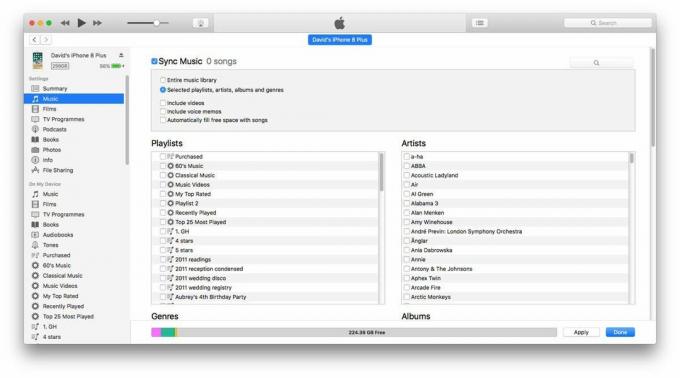
Ao pressionar ‘Aplicar’, o iTunes removerá todas as músicas do iPhone e substituirá pela nova sincronização, es decir, nada em absoluto.
Como seguir acessando a música que excluiu
Qualquer música que você compre na iTunes Store sempre estará disponível para ser baixada de novo se a eliminar, e o iTunes Match da Apple significa que você pode ter acesso a todo o seu catálogo de música por 24,99 dólares al año sin tener que llevarla contigo, siempre y cuando estás contento de transmitirla o descargarla de forma selectiva cuando la necessidades.
También está Música da Apple, que oferece uma enorme coleção de música e vídeos listados para transmitir em qualquer momento por 9,99 al mes, ou 4,99 si eres estudiante.
O melhor iTunes Match e Apple Music é que você pode baixar qualquer música de sua coleção e escutá-la quando quiser (sempre e quando tiver conexão de dados). Também é bom porque você pode excluir qualquer pista do seu telefone se precisar e pode ter certeza de que o seguirá na nuvem na próxima vez que quiser reproduzi-los.
Se preferir não armazenar sua música na nuvem, você pode usar seu Mac ou PC como centro de almacenamiento central para sua biblioteca e conectar seu telefone quando quiser sincronizar álbuns.
